در صفحه ای اصلی هر سایت منوهایی برای ایجاد دسترسی کاربران به صفحاتی مثل محصولات،خدمات،ثبت شکایات ،ارتباط با ما و … وجود دارد.
از نسخه 25 چاپیروس به بعد امکان شخصی سازی این منوها ایجاد شده تا کاربران بتواند منوی های صفحه اصلی را به سلیقه خود ایجاد و پیکربندی کنند.
مسیر دسترسی :
منوی تنظیمات / عمومی/ انتخاب قالب / ویرایش قالب / فهرست ها
همانطور که در تصویر زیر میبینید در سربرگ فهرست ها بخشی به نام تنظیمات فهرست وجود دارد .
منظور از فهرست یا فهرست ها لیست منو هایی است که قرار است در کنار یکدیگر قرار گیرند و در صفحه اصلی سایت نمایش داده شوند.
با استفاده از گزینه افزودن فهرست جدید میتوان اولین فهرست را ایجاد و نام دلخواه به آن اختصاص داد.
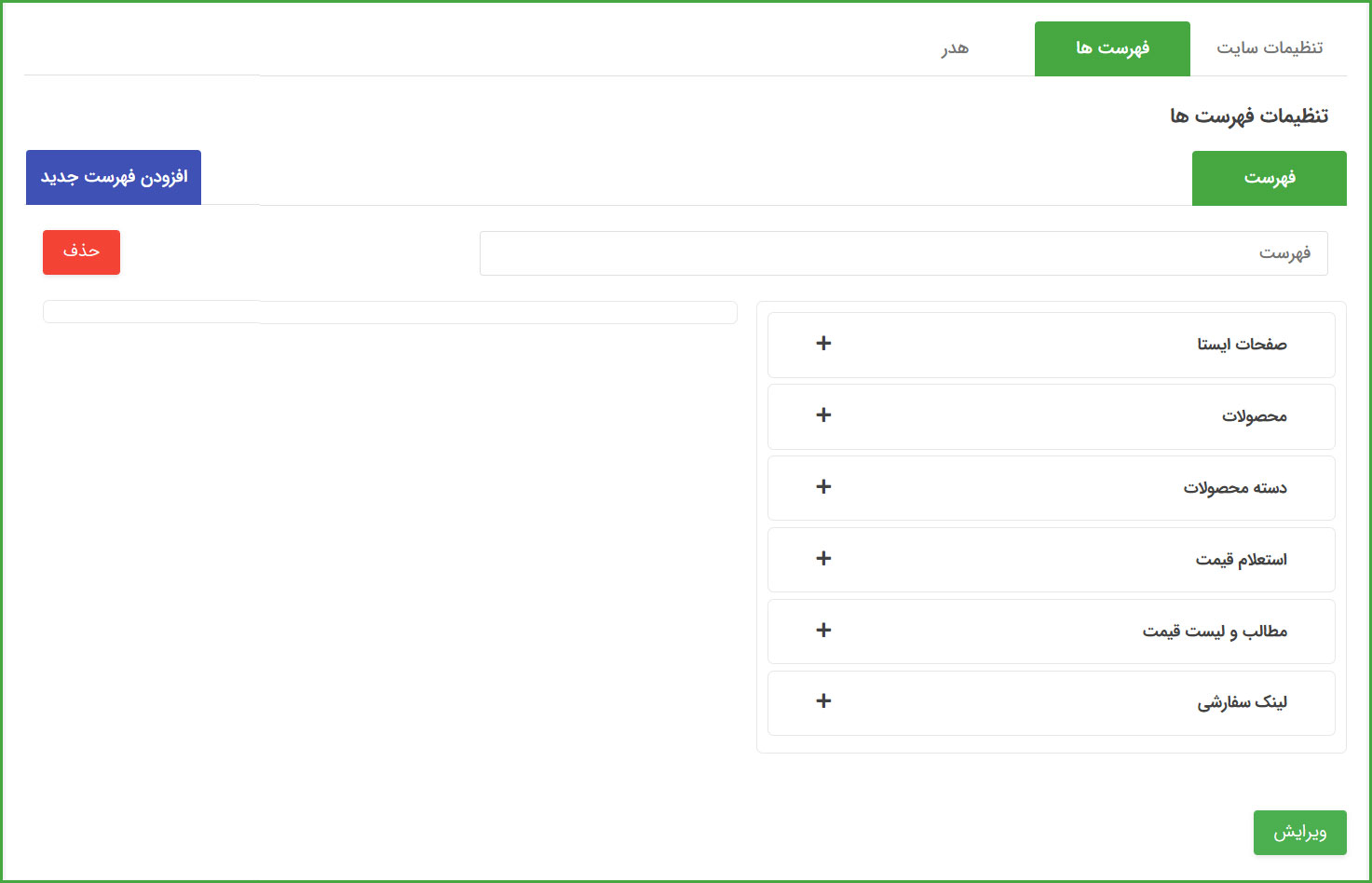 در سمت راست تصویر، لیستی از آیتم هایی که میتوان به عنوان منو به فهرست اضافه نمود نمایش داده شده است.
در سمت راست تصویر، لیستی از آیتم هایی که میتوان به عنوان منو به فهرست اضافه نمود نمایش داده شده است.
به عنوان مثال اگر روی گزینه + در روبرو صفحات ایستا کلیک کنیم ، تمام صفحات ایستایی که روی پنل مدیریت تعریف شده اند ، نمایش داده میشنود، که با انتخاب هریک و زدن دکمه افزودن به سمت چپ منتقل میگردد که در تصویر زیر صفحه ” قوانین و مقررات ” اضافه شده است.
با استفاده از دکمه های ![]() میتوان این صفحه را از لیست حذف و یا ویرایش کنیم.
میتوان این صفحه را از لیست حذف و یا ویرایش کنیم.
در بخش ویرایش مواردی وجود دارد که به توضیح آنها میپردازیم:
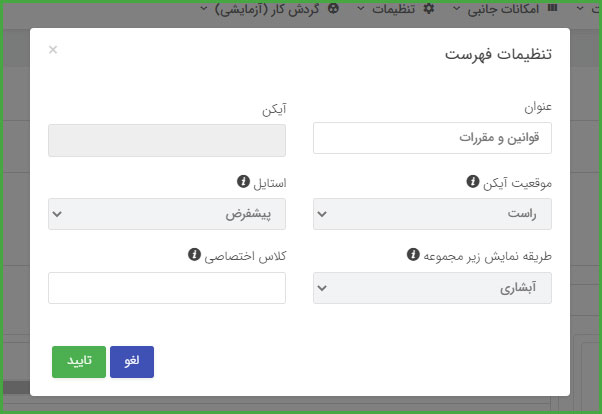
- عنوان :میتوان نام جدید برای نمایش در صفحه اصلی انتخاب کرد(فقط روی منو صفحه تغییر میکند و نام اصلی صفحه ایستا تغییر نمیکند)
- آیکن:میتوانید برای این منو از لیست آیکن ها یک گزینه را انتخاب نمایید.
- موقعیت آیکون: محل قرار گرفتن آیکن در اطراف نام منو را تنظیم میکند.
- استایل : با تنظیم این گزینه میتوان ظاهر منو را بصورت متفاوت نمایش داد.
- طریقه نمایش زیر مجموعه: نوع نمایش زیر مجموعه ها از این قسمت تنظیم میشود.
- استایل اختصاصی :برای استفاده از این گزینه نیاز به دانش کد نویسی سایت دارید .
قبل شروع به ایجاد منو ها این مطلب را حتما مطالعه بفرمایید
در لیست آیتمی وجود دارد به نام ” لینک سفارشی ” . این گزینه علاوه بر اینکه به ما کمک میکند هر آدرس سایت و یا بخش های مختلف را به منو اضافه کنیم،این امکان را میدهد تا بتوانیم برخی منوهای اصلی را تعریف کنیم .
به عنوان مثال:
ساخت دکمه صفحه اصلی (Home) :
- ابتدا + زده و در عنوان کلمه ” صفحه اصلی” یا ” Home ” را مینویسم
- در قسمت آدرس از کارکتر ” / ” استفاده میکنیم . وظیفه این کارکتر در همه سایت ها ارجاع به صفحه اصلی است .
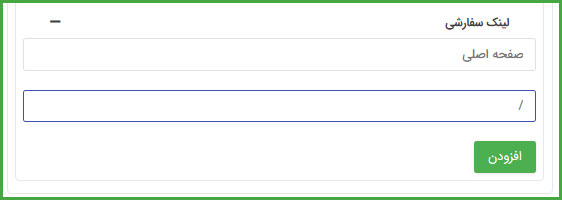
ساخت دکمه محصولات :
- ابتدا + زده و در عنوان کلمه ” محصولات را مینویسم
- در قسمت آدرس از کارکتر ” # ” استفاده میکنیم . وظیفه این کارکتر در همه سایت ها ارجاع به خود صفحه است .

حال که نحوه استفاده از لینک سفارشی را آموختیم میتوانیم برای ایجاد منوها اقدام نماییم .
در تصویر زیر سه منو به فهرست اضافه شده است برای ویرایش و جابجا کردن آن از دکمه های روبرو میتوان استفاده نمود .
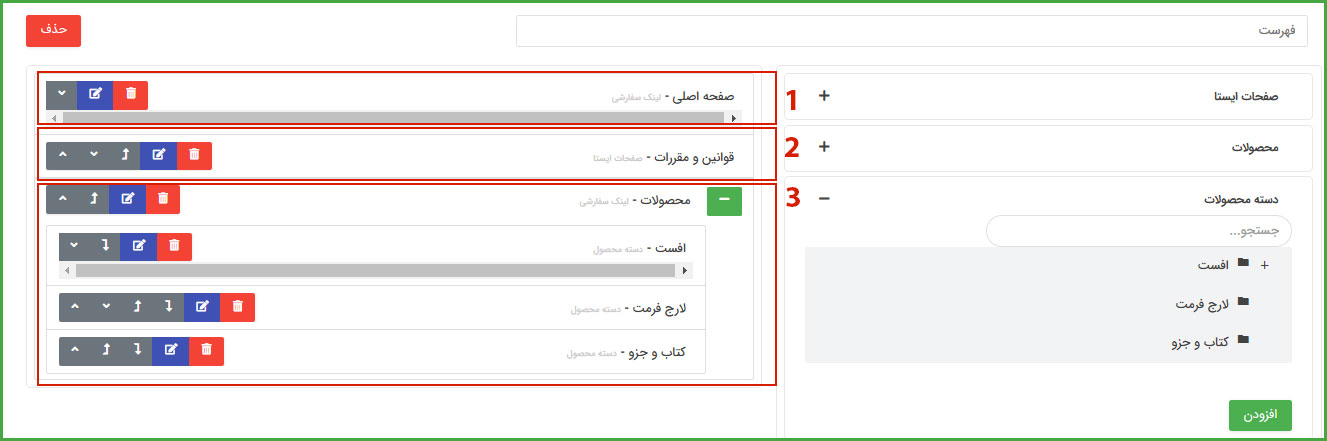
![]() : برای تغیر مکان به سطح بالاتر یا پاینتر.
: برای تغیر مکان به سطح بالاتر یا پاینتر.
![]() : برای انتقال به دسته بالا و یا خارج کردن از دسته .
: برای انتقال به دسته بالا و یا خارج کردن از دسته .
![]() : برای حذف یا ویرایش.
: برای حذف یا ویرایش.
در ویرایش دسته ها و محصولات منوی تنظیمات دارای گزینه های بیشتری نسبت به ویرایش صفحه ایستا که در بالا توضیح داده شده هستند.
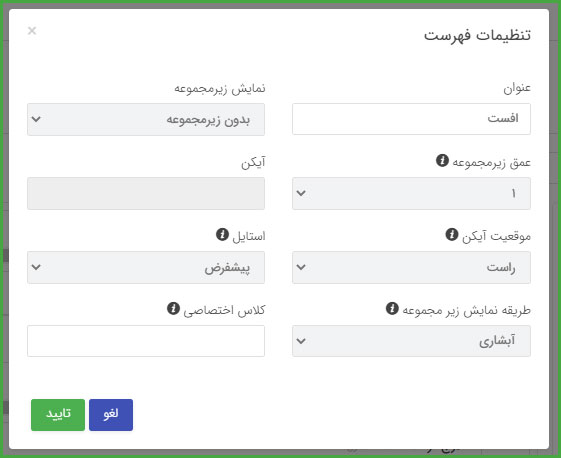
نمایش زیر مجموعه : در این منو ابشاری گزینه هایی وجود دارد که میتوانید برای نمایش دادن زیر مجموعه های دسته ، از انها استفاده نمایید.
- فقط دسته ها زیرمجموعه
- فقط محصولات زیرمجموعه
- دسته ها و محصولات زیرمجموعه
عمق زیر مجموعه : از این گزینه برای نمایش تعداد دسته ها بصورت پلاکنی روی منو میتوان استفاده کرد.
طریقه نمایش زیر مجموعه : معمولا روی سایت ها مختلف ، زیردسته های هر منو به حالت های مختلف نمایش داده میشود.
ما در چاپیروس از دو حالت آبشاری و مگامنو استفاده کرده ایم
حالت آبشاری
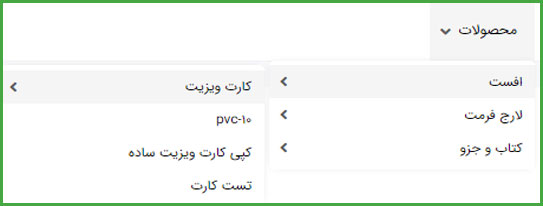
حالت مگامنو
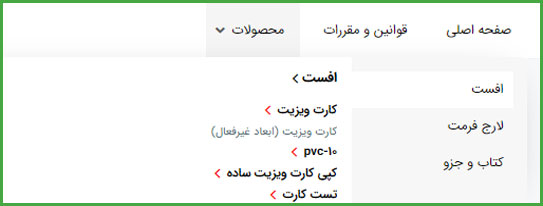
تا اینجا آموختیم که یک فهرست با چند منو برای سایت ایجاد کنیم . حال میتوانیم فهرست های مختلف با چیدمان های متفاوت ایجاد کرده و در سایت از آنها استفاده نماییم .
در برخی قالب ها امکان استفاده از دو فهرست وجود دارد . یک فهرست به عنوان اصلی و دیگری در قسمت بالای هدر.
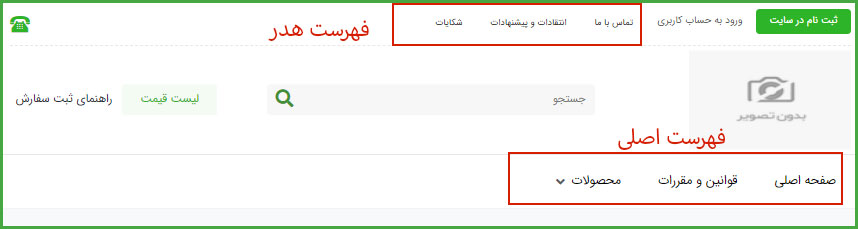
برای اعمال تغییرات روی سایت پس زدن دکمه ویرایش به سربرگ هدر رفته و تنظیمات را انجام میدهیم .
موفق باشید.
برای دیدن آموزش های تصویری چاپیروس، به کانال آپارات ما مراجعه فرمایید.
برای دنبال کردن چاپیروس در اینستاگرام وارد پیج زیر شوید:
chapiroos_com
برای دریافت اطلاعات بیشتر و با خبر شدن از جشنواره ها و تخفیفات به کانال چاپیروس مراجعه فرمایید.
